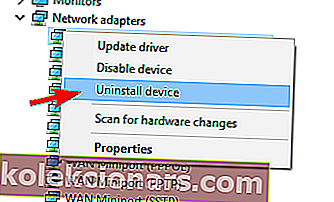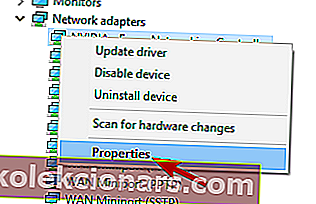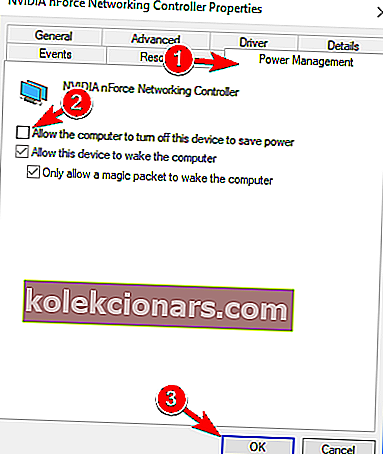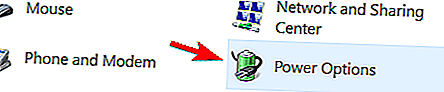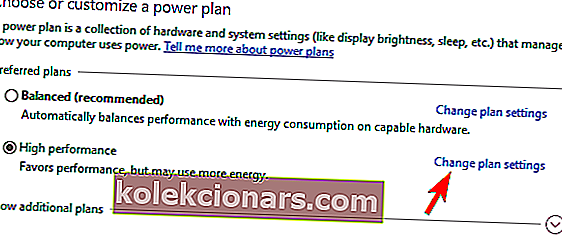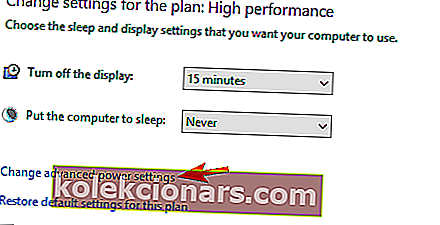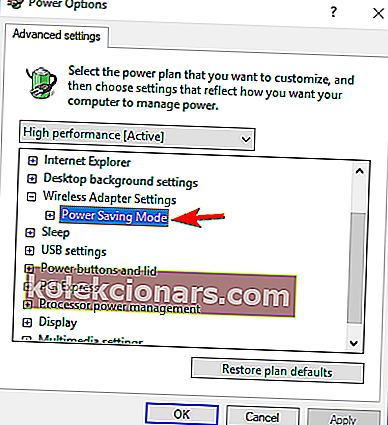- Det første trin er at gå videre og afinstallere den trådløse adapter, derefter genstarte dit system og lade Windows automatisk geninstallere adapteren for at se, om denne grundlæggende løsning fungerer.
- De næste trin er at køre netværksfejlfinding og afinstallere netværkskort-enheden.
- Vi skrev masser af artikler om Wi-Fi-problemer, så hvis du støder på andre, skal du sørge for at bogmærke vores Wi-Fi-problemer-hub.
- I vores hub til bærbare computere og computere finder du de mest nyttige fejlfindingsvejledninger til din bærbare computer, computer og deres komponenter.

Mange brugere har rapporteret problemer med deres WiFi-forbindelse, især det faktum, at WiFi ofte afbrydes.
Vi gennemgår problemerne og prøver at foreslå nogle løsninger.
Windows 8 leveres med mange forbedringer af trådløst netværk, hvoraf den ene er den hurtigere 802.11ac WiFi-standard.
På trods af dette er der stadig rapporteret om mange Wi-Fi- og forbindelsesproblemer i Windows 8 og Windows 8.1.
Det ser også ud til, at især WiFi Ralink-kort har store problemer i Windows 8.1.
WiFi afbrydes ofte: Hvordan kan jeg rette det?
- Netværksfejlfinding
- Afinstaller netværkskort-enheden
- Tilpasning af strømindstillingerne
- Fjern din sikkerhedssoftware
- Deaktiver roamingfølsomhed
- Deaktiver 802.11n-tilstand
- Skift kanal på din router
- Afinstaller Intel Pro Wireless til Bluetooth-teknologi
- Bloker din pc for at oprette forbindelse til forskellige netværk
- Brug Google DNS
- Skift din forbindelse til Privat
- Forhindre, at Thinkvantage Access Connections starter
- Indstil din trådløse frekvens til 5 GHz
- Skift WiFi-kanalbredde
- Deaktiver WiFi Sense-funktionen
WiFi-problemer er alvorlige, og de kan forhindre dig i at få adgang til Internettet. Apropos WiFi-problemer rapporterede brugerne følgende problemer:
- WiFi afbrydes efter dvaletilstand - Hvis du vil spare strøm, kan du gøre det ved at bruge dvaletilstand. Dette er en nyttig funktion, men mange brugere rapporterede, at deres WiFi ikke fungerer efter at have vækket deres pc fra dvaletilstand.
- WiFi bliver afbrudt err_internet_disconnected - Nogle gange følges WiFi-problemer af err_internet_disconnected fejlmeddelelse. Dette er ikke et alvorligt problem, og du skal kunne løse det med en af vores løsninger.
- Laptop holder på at afbryde forbindelsen til WiFi - Dette problem kan påvirke både stationære og bærbare pc'er, og mange bærbare brugere rapporterede dette problem.
- WiFi afbryder tilfældigt - Dette er en variation af dette problem, og mange brugere rapporterede hyppige og tilfældige afbrydelser.
- Windows 10 WiFi fortsætter med at falde - Mange brugere rapporterede, at deres WiFi-forbindelse fortsætter med at falde. Dette er et irriterende problem, men du skal være i stand til at ordne det med en af vores løsninger.
- WiFi får begrænset adgang - Ifølge brugere kan du nogle gange få besked om begrænset adgang. Du kan oprette forbindelse til det trådløse netværk, men du kan slet ikke få adgang til internettet.
- WiFi bliver ikke forbundet, registreret - Dette er et andet almindeligt problem med trådløse netværk. Ifølge brugerne er de ikke i stand til at oprette forbindelse til det trådløse netværk, og i nogle tilfælde er de slet ikke i stand til at opdage deres trådløse netværk.
- WiFi afbrydes, når andre enheder opretter forbindelse - Nogle gange kan der opstå problemer med WiFi, hvis du har flere enheder i dit WiFi-netværk. Ifølge brugere opstår dette problem kun, når yderligere enheder opretter forbindelse til det trådløse netværk.
- WiFi afbrydes med VPN - VPN er en af de bedste måder at beskytte dit privatliv online. Imidlertid rapporterede mange brugere problemer med WiFi, mens de brugte VPN.
Jeg har brug for hjælp her .. Min wifi holder på at afbryde forbindelsen .. Jeg har lige købt en Acer Aspire V3, og den fulgte med denne Windows 8 .. og har haft dette problem siden da. Jeg har kigget på en hel del andre indlæg, og det ser ud til, at en hel del mennesker har det samme problem .. det er virkelig fjollet, da jeg ikke kan udføre mit arbejde, da wifi fortsætter med at afbryde forbindelsen ..
Dette er, hvad en bruger har rapporteret om dette irriterende WiFi-problem i Windows 8.
Du kan fortsætte med at afinstallere den trådløse adapter, derefter genstarte dit system og lade windows automatisk geninstallere adapteren for at se, om denne grundlæggende løsning fungerer.
Hvis det ikke virker, skal du følge nedenstående trin.
Vi har skrevet udførligt om WiFi-problemer før. Tilføj denne side som bogmærke, hvis du har brug for den senere.
Løsning 1 - Netværksfejlfinding
En automatiseret fejlfinding er et værktøj, der kan finde og automatisk løse nogle problemer med din computer.
Disse fejlfindingsprogrammer er ikke designet til at løse alle problemer, men de er et nyttigt værktøj, du kan prøve, fordi de ofte kan spare dig tid og kræfter.
- Tryk på Windows-tasten + C på dit tastatur for at få vist Charms-bjælken.
- Skriv Fejlfinding, og klik på Fejlfinding under Indstillinger.
- Skriv nu Netværksfejlfinding i søgemuligheden.
- Klik på Netværksfejlfinding for at køre fejlfindingsværktøjet.
Løsning 2 - Afinstaller netværkskort-enheden
WiFi-problemet i Windows 8 og Windows 8.1 kan også skyldes på grund af ødelagte netværkskortdrivere / -enhed.
Løsningen ville være at afinstallere netværkskort-enheden fra Enhedshåndtering.
Første skridt
- Tryk på Windows-tasten + W fra dit tastatur.
- Skriv derefter Enhedshåndtering uden anførselstegn i søgefeltet, og tryk på Enter .
- Udvid netværksadapter og højreklik derefter på netværkskort. Klik på Afinstaller, og genstart computeren.
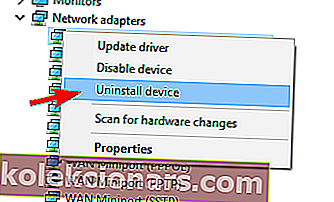
Andet trin
- Tryk på Windows-tasten + W fra dit tastatur.
- Skriv derefter Programmer dette åbner listen over installerede programmer.
- Afinstaller nu netværkskortdrivere fra denne programliste.
Løsning 3 - Tilpasning af strømindstillingerne
Installer de nyeste enhedsdrivere fra producentens websted. Arbejder du stadig ikke? Lad os så prøve at tilpasse strømindstillingerne, måske har de også noget at gøre med dette.
Der er to løsninger, du kan prøve.
Her er den første:
- Gå til Kontrolpanel , og klik på Enhedshåndtering .
- Højreklik på din installerede netværksadapter, og vælg Egenskaber i menuen.
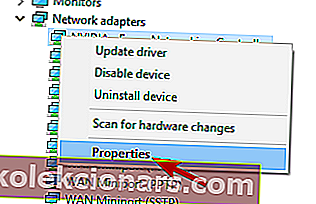
- Se efter fanen Strømstyring . Fjern markeringen af Tillad, at computeren slukker for denne enhed for at spare strøm, og klik på OK for at gemme ændringer.
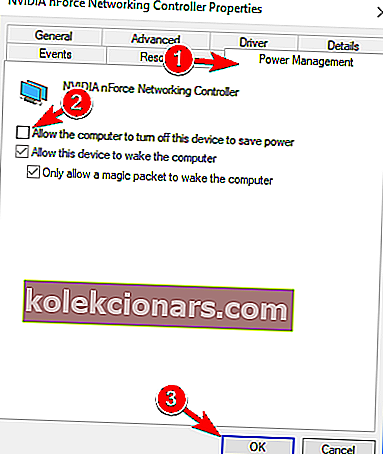
og her er den anden:
- Tryk på Windows-knappen aka Windows Orb.
- Skriv kontrolpanel .
- Vælg Strømindstillinger under Kontrolpanel .
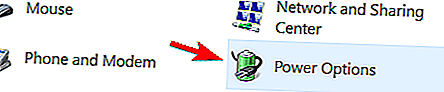
- Klik på Skift planindstillinger ud for din valgte plan.
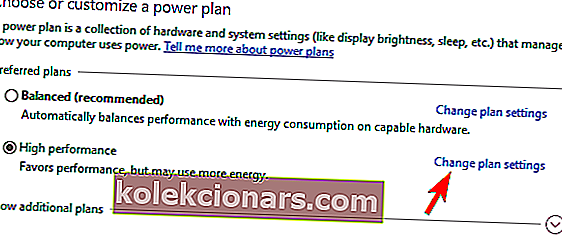
- Klik på Skift avancerede strømindstillinger i Rediger planindstillinger .
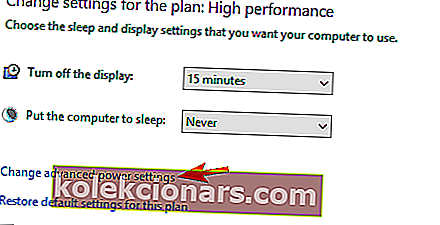
- Rul ned til Indstillinger for trådløs adapter, udvid den, og udvid derefter Strømbesparelsestilstand .
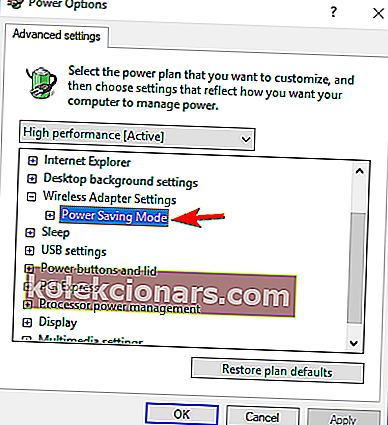
- Klik på På batteri og Tilsluttet drop-down, og vælg Maksimal ydelse på begge.
Løsning 4 - Fjern din sikkerhedssoftware
Hvis WiFi ofte afbrydes, kan det skyldes din sikkerhedssoftware.
Mange tredjeparts antivirusværktøjer vil forstyrre Windows og forårsage forskellige problemer.
For at løse dette problem tilrådes det at deaktivere dit antivirusprogram og kontrollere, om det løser problemet.
Hvis deaktivering af antivirusprogrammet ikke løser problemet, skal du muligvis fjerne din antivirussoftware.
Husk, at afinstallation af din antivirussoftware muligvis ikke løser dette problem, fordi mange antivirusværktøjer har tendens til at efterlade bestemte filer og registreringsdatabaseposter, efter at du har afinstalleret dem.
For at løse problemet anbefales det at bruge et dedikeret fjernelsesværktøj til at fjerne dit antivirusprogram og alle filer, der er knyttet til det.
Næsten alle antivirusfirmaer tilbyder fjernelsesværktøjer til deres produkter, så sørg for at downloade et fjernelsesværktøj til dit antivirusprogram og brug det til at fjerne alle filer, der er tilknyttet dit antivirussoftware.
Når du har gjort det, skal du installere den nyeste version af din antivirussoftware eller skifte til en helt anden antivirusløsning.
Brugere rapporterede, at Eset Security Software og McAfee kan få dette problem til at vises, så sørg for at fjerne dem eller opdatere dem.
Selvom disse to applikationer er almindelig årsag til dette problem, kan andre antivirusværktøjer også få lignende problemer til at vises.
FAQ: Læs mere om Wi-Fi-problemer
- Hvorfor bliver jeg ved med at blive afbrudt fra min WiFi?
- Hvorfor afbryder min WiFi hvert par minutter?
- Hvordan forhindrer jeg min internet i at afbryde forbindelsen?
Nulstil din router, genstart din enhed. Sørg for, at du er i det aktive område af WiFi-routeren eller hotspotet. Det kan også være, at din router ikke fungerer korrekt. Tjek vores liste med de bedste 802-11ac trådløse routere.
Redaktørens bemærkning: Denne artikel fortsætter på den næste side med flere løsninger til løsning af Wi-Fi-problemer. Hvis du vil lære, hvad der er de bedste værktøjer til at bruge til en hurtig internetforbindelse, skal du tjekke vores samling af guider.